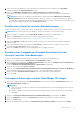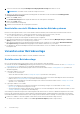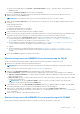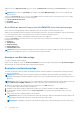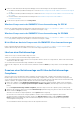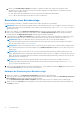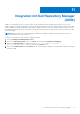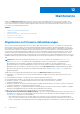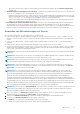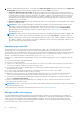Users Guide
Table Of Contents
- OpenManage Integration Version 7.0 for Microsoft System Center Benutzerhandbuch
- Inhaltsverzeichnis
- Einführung
- Informationen zu OMIMSSC-Komponenten
- Admin-Portal
- Starten von OMIMSSC über eine registrierte MSSC-Konsole
- Anwendungsfälle
- Bereitstellen von Betriebssystemen mit der OMIMSSC-Konsolenerweiterung für SCCM
- Betriebssystembereitstellung mit der OMIMSSC-Konsolenerweiterung für SCVMM
- Nicht-Windows-Betriebssystembereitstellungen mit OMIMSSC-Konsolenerweiterungen
- Anwenden von Aktualisierungen auf Server
- Konfigurieren von ersetzten Komponenten
- Exportieren und Importieren von Serverprofilen
- Profile
- Beginnen mit der Konfiguration und Bereitstellung
- Ermitteln von Servern und Synchronisieren mit der MSSC-Konsole
- Referenzserverkonfigurationen
- Ermitteln von Servern in OMIMSSC
- Ermitteln von Servern in der OMIMSSC-Konsolenerweiterung für SCCM
- Ermitteln von Servern in der OMIMSSC-Konsolenerweiterung für SCVMM
- Systemanforderungen für verwaltete Systeme
- Ermitteln von Servern über die automatische Ermittlung
- Ermitteln von Servern über die manuelle Ermittlung
- Synchronisieren von OMIMSSC-Konsolenerweiterungen mit einer registrierten SCCM-Umgebung
- Synchronisieren der OMIMSSC-Konsolenerweiterung mit einer registrierten SCVMM-Umgebung
- Synchronisieren mit registriertem MSSC
- Beheben von Synchronisierungsfehlern
- Löschen von Servern aus OMIMSSC
- Starten der iDRAC-Konsole
- OMIMSSC-Lizenzierung
- Betriebsvorlage
- Vorbereitung auf die Bereitstellung
- Erstellen von WinPE-ISO-Images
- Tasksequenz
- Bearbeiten einer Tasksequenz
- Erstellen eines Lifecycle Controller-Startdatenträgers
- Einstellen eines freigegebenen Standard-Speicherorts für den Lifecycle Controller-Startdatenträger
- Tasksequenz-Datenträger erstellen (Startfähiges ISO-Image)
- Bereitstellen von nicht Windows-basierten Betriebssystemen
- Verwalten einer Betriebsvorlage
- Vorbereitung auf die Bereitstellung
- Integration mit Dell Repository Manager (DRM)
- Maintenance
- Allgemeines zu Firmware-Aktualisierungen
- Wiederherstellung
- Anwenden von Firmware- und Konfigurationseinstellungen
- Erfassen von LC-Protokollen
- Exportieren von Bestandsdaten
- Anzeigen von Informationen in OMIMSSC
- Fehlerbehebung
- Bereitstellungsoption wird in Tasksequenz nicht angezeigt
- VRTX-Gehäusegruppen werden doppelt erstellt
- Leere Cluster-Aktualisierungsgruppe wird bei automatischer Ermittlung oder Synchronisierung nicht gelöscht
- Aktualisierungsquelle kann nicht erstellt werden
- Fehler bei der Firmware-Aktualisierung wegen belegter Job-Warteschlange
- Firmware-Aktualisierung auf Cluster-Aktualisierungsgruppe schlägt fehl
- Fehler bei der Firmware-Aktualisierung auf Servern der 11. Generation
- Fehler bei der Firmware-Aktualisierung während der Verwendung der DRM-Aktualisierungsquelle
- Fehler bei einem geplanten Job für eine Aktualisierungsgruppe
- Fehler bei der Anwendung einer Betriebsvorlage
- Fehler beim Zugriff auf CIFS-Freigabe unter Verwendung des Hostnamens
- Fehler bei der FTP-Verbindung bei Verwendung der Standard-Aktualisierungsquelle des Systems
- Fehler beim Erstellen eines Repositorys während einer Firmware-Aktualisierung
- Benutzerdefinierte Aktualisierungsgruppe kann nicht gelöscht werden
- Fehler beim Anzeigen von Jobs und Protokollen
- Fehler beim Exportieren von LC-Protokollen im CSV-Format
- Serverprofile werden nicht exportiert
- Fehler beim Anzeigen des Dell EMC Logos im Admin-Portal von OMIMSSC
- Fehler beim Anzeigen von LC-Protokollen
- Firmware-Aktualisierung auf einigen Komponenten, unabhängig von der Auswahl
- Fehler bei der Hypervisor-Bereitstellung
- Hypervisor-Bereitstellungsfehler aufgrund von weiterhin vorhandenen Treiberdateien in der Bibliotheksfreigabe
- Fehler bei der Hypervisor-Bereitstellung mit Active Directory für die 11. Generation von PowerEdge-Blade-Servern
- Falsche Anmeldeinformationen während der Ermittlung
- IG-Installationsproblem während der Ausführung mehrerer Instanzen des Installationsprogramms auf dem gleichen Server
- Zeitüberschreitung beim Importieren des Serverprofils nach zwei Stunden
- Aktuelle Bestandsaufnahmeinformationen werden auch nach erfolgter Firmware-Aktualisierung nicht angezeigt
- SCVMM-Fehler 21119 beim Hinzufügen von Servern zu Active Directory
- Anhang
- Zugriff auf Support-Inhalte von der Dell EMC Support-Website
5. Führen Sie für die Betriebssystemkomponente abhängig von Ihren Anforderungen eine der folgenden Aufgaben durch:
● Für Windows-Betriebssystembereitstellungen im SCCM siehe Windows-Komponente für die OMIMSSC-Konsolenerweiterung für
SCCM.
● Für Windows-Betriebssystembereitstellungen im SCVMM siehe Windows-Komponente für die OMIMSSC-Konsolenerweiterung
für SCVMM.
● Für Nicht-Windows-Betriebssystembereitstellungen siehe Nicht-Windows-Komponente für die OMIMSSC-
Konsolenerweiterungen.
6. Um das Profil zu speichern, klicken Sie auf Fertig stellen.
Windows-Komponente der OMIMSSC-Konsolenerweiterung für SCCM
Befolgen Sie während der Bearbeitung der Betriebsvorlage die Anleitung unter Windows OS component for OMIMSSC console extension
for SCCM (Windows-Komponente der OMIMSSC-Konsolenerweiterung für SCCM).
Windows-Komponente der OMIMSSC-Konsolenerweiterung für SCVMM
Befolgen Sie während der Bearbeitung der Betriebsvorlage die Anleitung unter Windows OS component for OMIMSSC console extension
for SCVMM (Windows-Komponente der OMIMSSC-Konsolenerweiterung für SCVMM).
Nicht Windows-basierte Komponente für OMIMSSC-Konsolenerweiterungen
Führen Sie beim Bearbeiten der Betriebsvorlage die unter Non-Windows OS component for OMIMSSC console extensions (Nicht
Windows-basierte Komponente für OMIMSSC-Konsolenerweiterungen) aufgeführten Schritte durch.
Löschen einer Betriebsvorlage
Gehen Sie wie folgt vor, um eine Betriebsvorlage zu löschen:
Stellen Sie vor dem Löschen einer Betriebsvorlage Folgendes sicher:
● Die ausgewählte Betriebsvorlage ist keinem Server zugeordnet. Wenn sie einem Server zugeordnet ist, heben Sie die Zuweisung auf
und löschen Sie dann die Vorlage.
● Es werden keine mit der Betriebsvorlage verbundenen Jobs ausgeführt.
Wählen Sie die Vorlagen aus, die Sie löschen möchten, und klicken Sie dann auf Delete (Löschen). Klicken Sie zum Bestätigen auf Yes
(Ja).
Zuweisen einer Betriebsvorlage und Prüfen der Betriebsvorlage-
Compilance
Weisen Sie einem Server eine Betriebsvorlage zu und prüfen Sie die Betriebsvorlage-Compilance. Nur nach dem Zuweisen einer
Betriebsvorlage zu einem Server können Sie dessen Betriebsvorlage-Compliance-Status anzeigen. Sie können die Konfiguration eines
Servers mit einer Betriebsvorlage vergleichen, indem Sie einem Server die Vorlage zuweisen. Nach dem Zuweisen einer Betriebsvorlage
wird der Compliance-Job ausgeführt und bei Abschluss der Status der Betriebsvorlage angezeigt.
1. Klicken Sie in OMIMSSC auf Configuration and Deployment (Konfiguration und Bereitstellung). Wählen Sie die erforderlichen
Server aus und klicken Sie auf Assign Operational Template and Run Compliance (Betriebsvorlage zuweisen und Compliance
prüfen).
Die Seite Assign Betriebsvorlage and Run Compliance (Betriebsvorlage zuweisen und Compliance prüfen) wird angezeigt.
2. Wählen Sie die Vorlage aus dem Drop-Down-Menü Betriebsvorlage (Betriebsvorlage) aus, geben Sie dem Job einen Namen und
klicken Sie dann auf Assign (Zuweisen).
Wenn der Server mit dem Vorlage kompatibel ist, wird ein grünes Häkchen angezeigt.
Nur wenn der Server nicht mit der Vorlage kompatibel ist, können Sie einen Zusammenfassungsbericht durch Klicken
auf den Link mit dem Vorlagennamen anzeigen. Auf der Seite Betriebsvorlage (Betriebsvorlage) Compliance-Summary
Report (Zusammenfassungsbericht) wird ein Zusammenfassungsbericht der Unterschiede zwischen der Vorlage und den
Serverkonfigurationen angezeigt.
Um einen detaillierten Bericht anzuzeigen, führen Sie die folgenden Schritte aus:
Betriebsvorlage
35